

作者: Adela D. Louie, 最新更新: 2021年3月8日
随着我们现在使用的短信和即时消息功能的兴起,电子邮件仍然是一种经过测试的沟通方式,这对其他人很重要。 这是因为在使用电子邮件而不是使用文本消息时有一些优势,尤其是在最重要的情况下。
据说,对于那些重要的消息,使用电子邮件也更安全,因为如果您使用的是 Android 设备,趋势是一旦达到接收短信的配额,您收到的消息将被一条一条删除.
话虽如此,我们将向您展示 如何将短信从 Android 传输到电子邮件 在短短的时间内。
此外,这是另一篇文章,向您展示 将短信从 iPhone 传输到 PC,如果你有兴趣,你可以点击它。
第 1 部分。如何将文本消息从 Android 传输到电子邮件第 2 部分。 将文本消息从 Android 传输到电子邮件的最佳软件部分3。 结论
现在,很容易将短信从 Android 传输到电子邮件。 这就像您向某个电话号码或某个人发送短信一样。 这是在 Android 设备上执行此操作的方法。
你应该做的第一件事是打开 通讯应用 在您的 Android 设备上。 从那里,只需继续选择要从 Android 设备传输到电子邮件的短信。
然后,点击并按住您希望他们传输的消息,直到所有内容都显示在您的屏幕上。
之后,继续点击屏幕上显示的“前进”按钮。
之后,只需选择您要传输的消息。
有一些 Android 设备没有这种类型的功能。 但是对于一些具有此功能的 Android 设备,您需要做的就是选择要传输到电子邮件的消息。
也有一些应用 短信 这取决于提供商。 这包括您可以从 Google Play 商店下载的 Handcent 和 ChompSMS。 这些应用程序将帮助您轻松地将短信传输到您的电子邮件中。
除此之外,还有一些其他应用程序可以帮助您将短信自动传输到您的电子邮件。 这些应用程序之一是自动转发短信,它可以将您在 Android 设备上的文本消息发送到您的电子邮件。
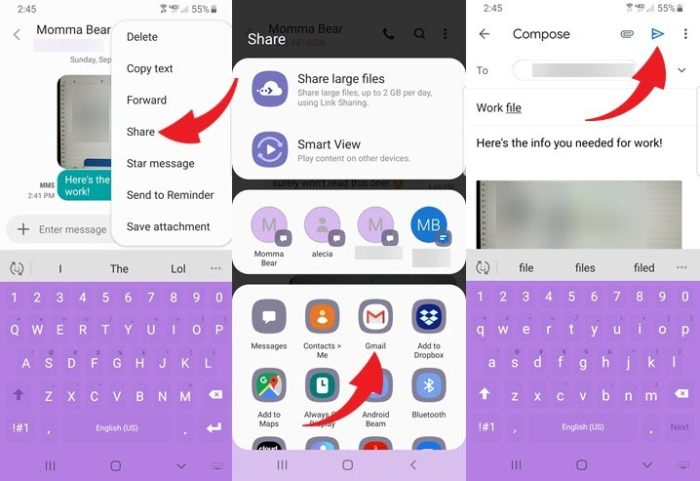
除了我们上面向您展示的方法之外,还有另一种传输短信的方法。 那是通过使用 FoneDog电话转移.
FoneDog 电话传输将帮助您将短信从 Android 传输到计算机,然后将它们发送到您的电子邮件。 这非常易于使用,并且会给您带来双重好处。 您不仅可以将短信从 Android 传输到电子邮件,而且还可以作为您的备份,因为您要将其传输到您的计算机上。
或者,如果您只想确保重要的短信安全,那么您只需使用 Android 设备上的 FoneDog Phone Transfer 将它们传输到您的计算机即可。 该程序非常易于使用。 为了进一步让您了解 FoneDog 电话转移的工作原理,这里有一个快速教程,您可以参考。
电话转移
在iOS,Android和Windows PC之间传输文件。
轻松地在计算机上传输和备份短信,联系人,照片,视频,音乐。
与iOS 13和Android 9.0完全兼容。
免费下载

在这里,您可以使用 Mac 或 Windows 计算机,因为它与两者都兼容。 因此,一旦您下载并当然在您的计算机上安装了 FoneDog Phone Transfer,只需继续并启动它。
之后,使用可用的 USB 电缆将您的 Android 设备插入计算机。 然后等待程序检测到您的 Android 设备。 如果 FoneDog Phone Transfer 能够检测到您的 Android 设备,有关您设备的信息将显示在您的屏幕上。
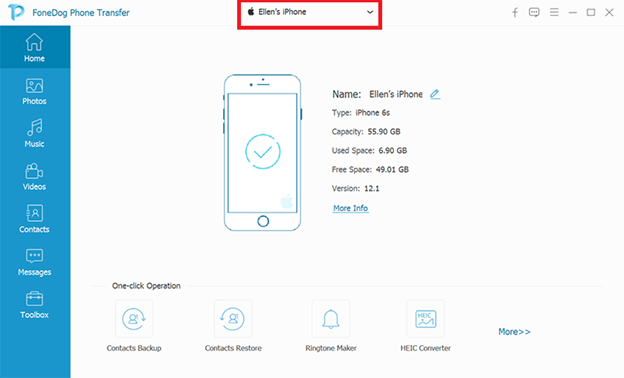
然后在 FoneDog 电话传输的主页上,它会显示您可以传输的数据类型列表。 从该列表中,继续并选择消息。
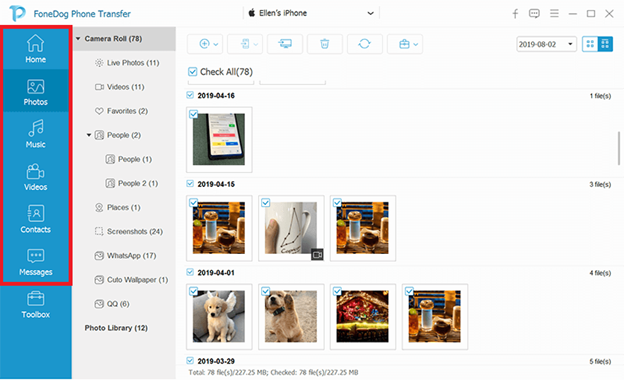
单击消息类别后,FoneDog Phone Transfer 将在屏幕右侧显示所有短信。 因此,从那里开始,您现在需要做的就是选择要传输的所有短信。 通过逐个单击它们来执行此操作,或者如果您想传输 Android 设备上的所有文本消息,则只需一次选择它们即可。
选择要从 Android 设备移动到计算机的短信后,继续并开始传输它们。 通过单击 FoneDog Phone Transfer 窗口菜单栏中位于屏幕顶部的导出到 PC 按钮来执行此操作。 然后,等待程序完成传输。
注意:该过程完成后,您可以选择将文本消息保留在计算机上,或者也可以将它们发送到您的电子邮件中。
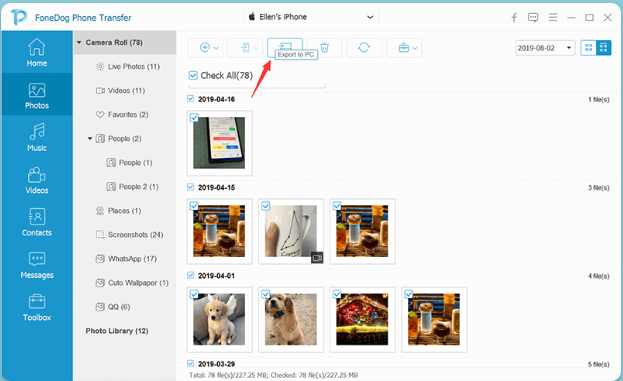
人们也读如何将iPhone消息传输到Mac如何将消息从Android传输到Android
如何将短信从 Android 传输到电子邮件 很容易做到。 您所要做的就是遵循我们上面提供的解决方案。 但是,如果您想确保您的短信安全,那么您可以使用 FoneDog Phone Transfer 将它们从您的 Android 设备传输到您的计算机。
发表评论
评论
热门文章
/
有趣乏味
/
简单困难
谢谢! 这是您的选择:
Excellent
评分: 4.6 / 5 (基于 91 评级)